
DumpMedia スクリーンレコーダー
画面とウェブカメラを透かしなしの HD ビデオで録画します。システムサウンドとマイクを同時にまたは個別に録音します。
*注:このプログラムは個人使用のみを目的としています。
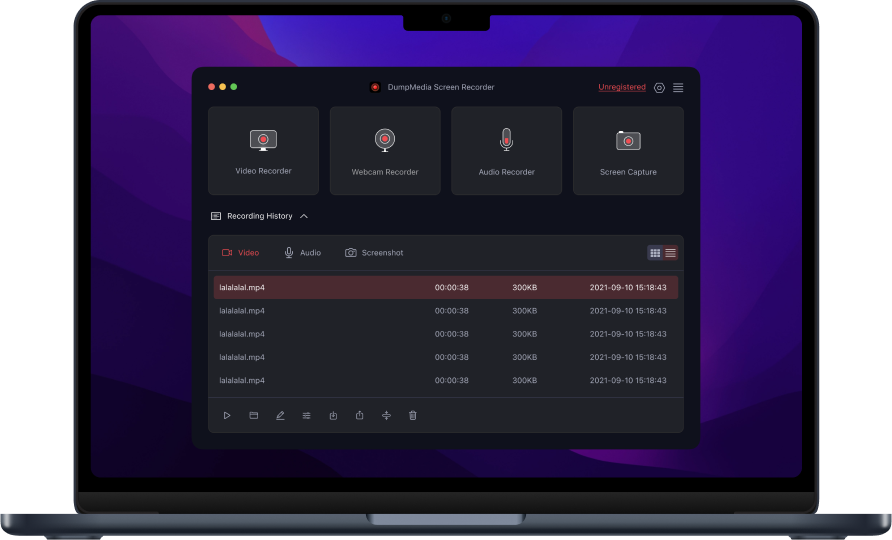
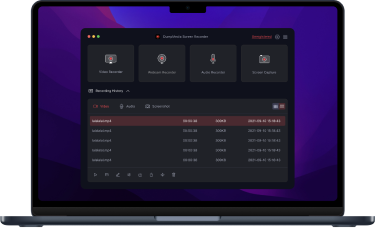

画面とウェブカメラを透かしなしの HD ビデオで録画します。システムサウンドとマイクを同時にまたは個別に録音します。
*注:このプログラムは個人使用のみを目的としています。
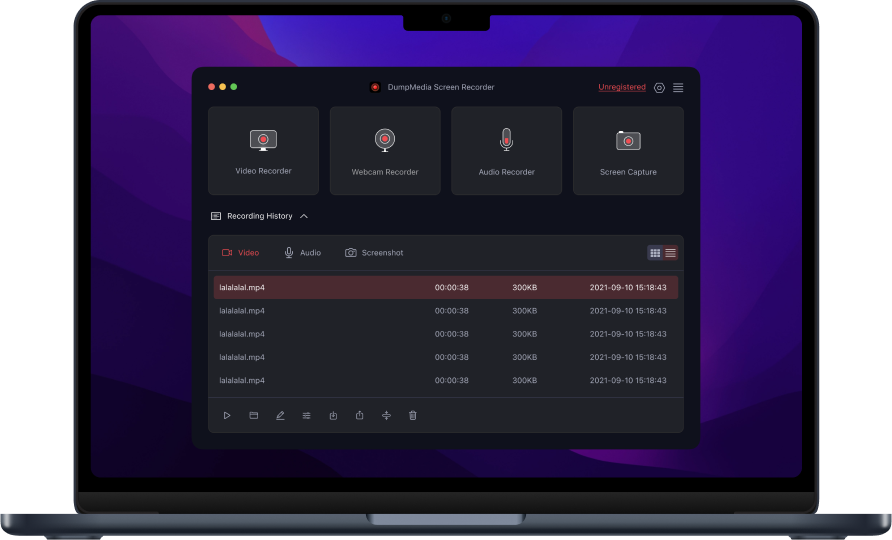
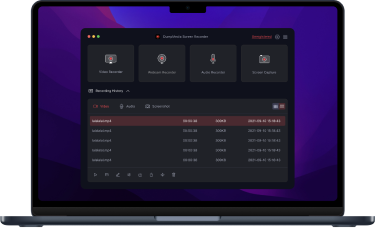

DumpMedia 米国の著作権規制に厳密に従います。 ロスレス音質を維持しながら、暗号化されていないオーディオデータを録音する最先端のテクノロジーを採用しています。
詳細はここ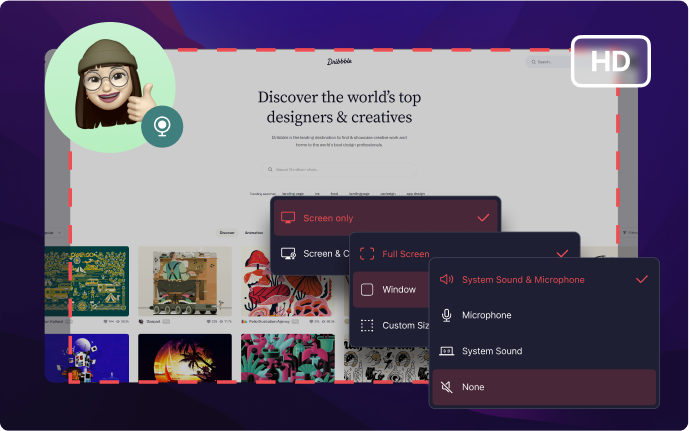
ウォーターマークなしで画面上に HD ビデオを録画する システムサウンドとマイクを使用して、コンピューター画面とウェブカメラを最大 1080P 解像度で同時に録画します。全画面、特定のウィンドウ、またはその他のカスタマイズ可能な領域を録画するように選択します。録画中に注釈やその他の効果を使用してビデオを強化します。
システムサウンドとマイクの録音 DumpMedia Screen Recorder を使用すると、システム サウンドとマイク入力の同時または個別の音声録音が可能になります。内蔵のノイズ抑制機能とサウンドエンハンスメント技術により、高品質なオーディオ体験が保証されます。
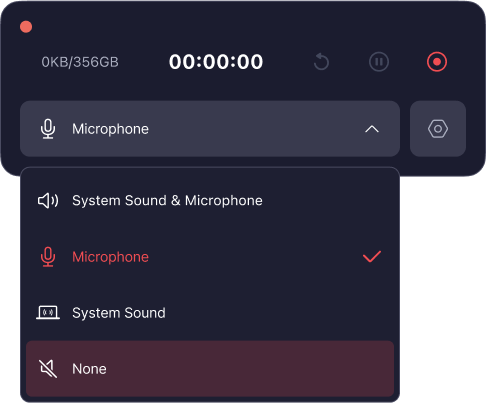
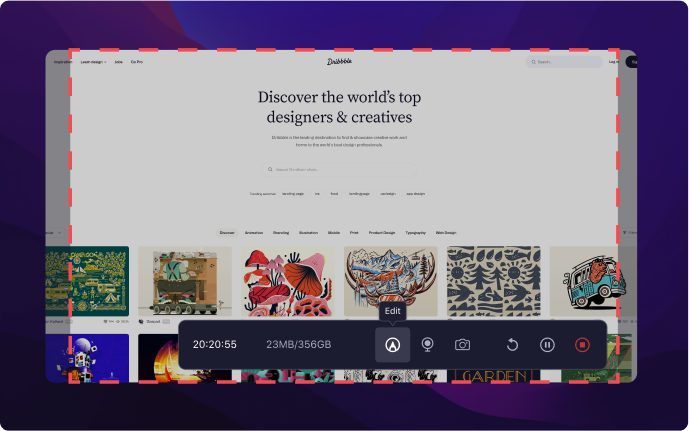
録音編集とリアルタイム注釈の有効化 DumpMedia Screen Recorder を使用すると、ユーザーはオーディオおよびビデオ コンテンツをリアルタイムで記録および編集できます。これは、ポッドキャスティング、ビデオ会議、コンテンツ作成などのさまざまな目的に役立ちます。リアルタイム注釈を使用すると、ユーザーは記録中にコンテンツにコメントやその他の注釈を追加できるため、コンテンツの共同作成やレビューに役立ちます。
遅延のない画面録画を行う 遅れや遅れなく画面アクティビティをキャプチャします。録画領域を特定のウィンドウにロックすることで、邪魔にならずに画面を録画できます。遅延やウォーターマークなしで最高の瞬間を捉えます。
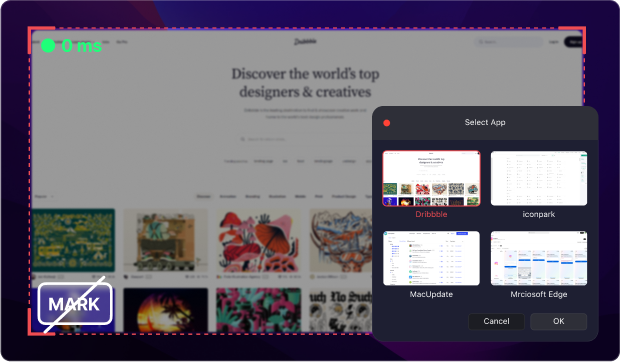
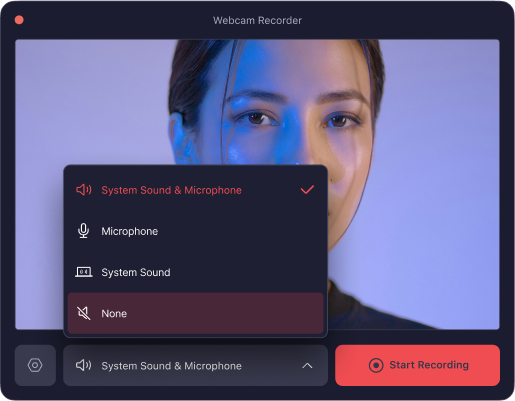
PC上の優れたウェブカメラレコーダー Web カメラのみを録画するか、Web カメラ オーバーレイを使用して画面をキャプチャします。内蔵 Web カメラと外部 Web カメラの両方がサポートされており、Web カメラのみの録画、または Web カメラ オーバーレイを含む画面の録画が可能です。録音前にシステムサウンドまたはマイクを有効にすることができ、録音中にいつでもスクリーンショットを撮ることができます。
高度な機能
多言語サポート
対応言語は英語、日本語、中国語など今後追加予定です。
使いやすいUIデザイン
シンプルで分かりやすいアプリデザインでユーザーエクスペリエンスを満足させます。
100% オリジナルのパーセルヴェゾン
DRM フリーの曲を出力するために ID タグとメタデータ情報を保持します。
迅速かつ専門的な技術サポート
テクニカル サポート チームが迅速かつプロフェッショナルなサービスを提供します。
使用手順 DumpMedia スクリーンレコーダー
ビデオレコーダー ウェブカメラレコーダー オーディオレコーダ スクリーンキャプチャ
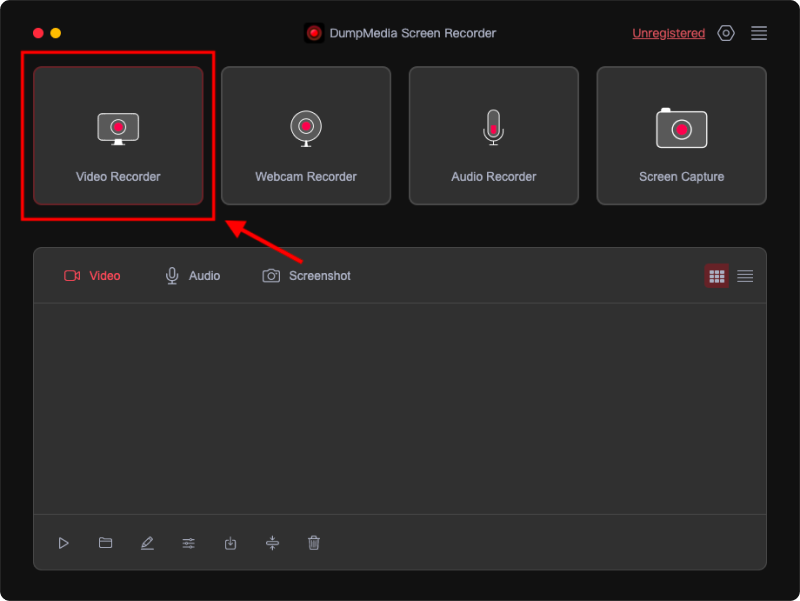
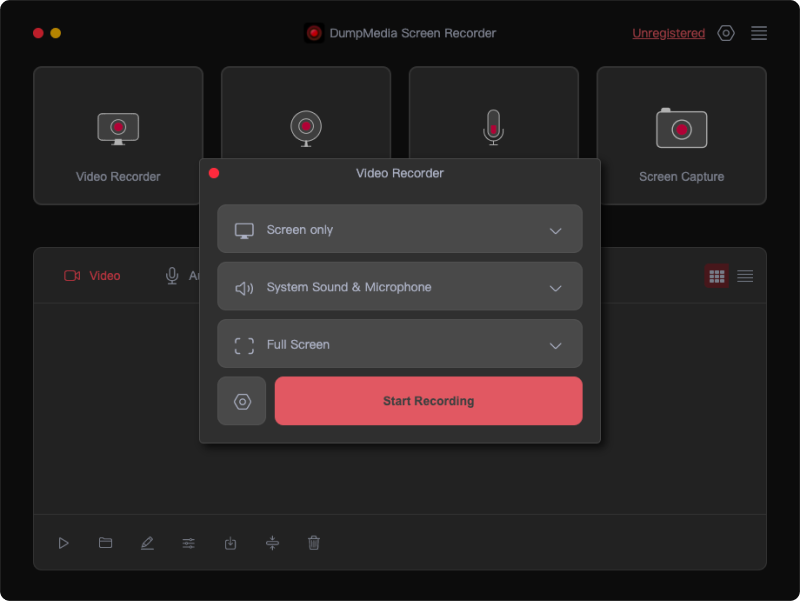
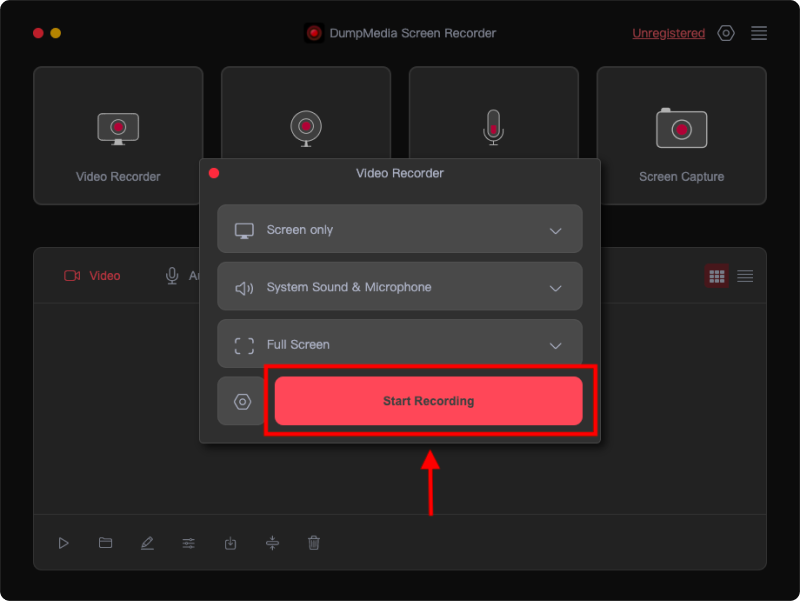
ステップ 1: 「ビデオレコーダー」をクリックします。
ステップ 2: 録音領域を選択し、オーディオ設定をカスタマイズします。
ステップ 3: 「録音開始」を押します。
ステップ 1
ステップ 2
ステップ 3
動作環境
PCのインストール要件
WinダウズOS: Windows 11/10/8.1/8/7/Vista/XP (32 ビット & 64 ビット)
マックOS: Mac OS X 10.12以降(macOS Ventura)
解像度: 1280×800以上のディスプレイ
CPU: 1GHzIntel®プロセッサとAppleM1チップ
RAM: 512MB以上(1GB推奨)
表示カード: 高速 3D グラフィックス – 64MB RAM
ハードディスク: 2GBハードドライブスペース
あなたがご意見をお聞かせください
当社の製品を評価してください、ありがとうございます。
よくあるご質問
1. 無料試用版の制限は何ですか?
の無料試用版で DumpMedia スクリーン レコーダーでは、ビデオが 3 分を超える場合、最初の 3 分のみを保存できます。ファイル全体を保存したい場合は、さらに使用できるようにソフトウェアを登録する必要があります。
2. 画面とウェブカメラの両方を同時に録画できますか?
はい。画面と Web カメラを同時に録画するには、ビデオを録画する前にいくつかのカスタマイズ設定を行うだけで済みます。 [ビデオレコーダー] > [画面とカメラ] > [録画の開始] に移動するだけです。
3. 取得する方法 DumpMedia 登録コード?
ライセンス取得ページに移動します。 https://www.dumpmedia.com/support/license-retrieval/
4. 何が DumpMedia 返金について?
返金ポリシーのページに移動します。 https://www.dumpmedia.com/refund-policy/
5. インストール&登録方法 DumpMedia スクリーンレコーダー?
これに行く ガイド。
6. 購入場所 DumpMedia スクリーンレコーダー?
Windowsユーザーがクリック ページ をご覧ください
Mac ユーザーの場合は、ここをクリックしてください ページ をご覧ください
7. 自分の声でコンピューター画面を録音するにはどうすればよいですか?
DumpMedia Screen Recorder は、画面と音声の同時または個別の録画をサポートしています。 「録音開始」をクリックする前にマイクまたはシステムサウンドを有効にするだけで、コンピューター画面を音声で録音できます。

動画や音声を録画する必要がある人には、これを強くお勧めします。インターフェイスはユーザーフレンドリーで、品質は印象的です。録音は最高級です。
アイリス・ブノ
DumpMedia 画面録画に私が推奨するソリューションです。このソフトウェアは、技術者以外のユーザーにとっても使いやすいものです。音声と画面の機能を記録することも時間の節約になります。
ティムズ・シムス
先週、小さな問題が発生しましたが、サポート チームがすぐに解決策を提供してくれました。舞台裏で専門のチームが働いていることを知ることは心強いです。さらに、定期的なアップデートは、ソフトウェアを継続的に改善する取り組みを示しています。
タイム・チャン
レビューを書く
もっとレビュー